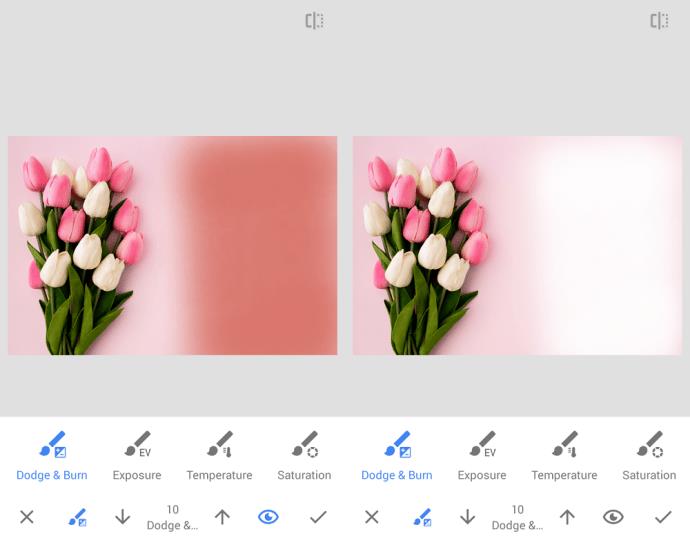यदि आपने अपनी Instagram प्रोफ़ाइल के लिए एक उत्कृष्ट फ़ोटो ली है, लेकिन आपको पृष्ठभूमि बहुत अधिक ध्यान भंग करने वाली लगती है, तो आप Snapseed का उपयोग करके इसे आसानी से कम कर सकते हैं या इसे पूरी तरह से निकाल सकते हैं. Google के स्वामित्व वाला यह सॉफ्टवेयर दुनिया भर के इंस्टाग्रामर्स के लिए फोटो एडिटिंग टूल है। Android फ़ोन और iPhone दोनों के लिए उपलब्ध , Snapseed आपको कॉम्पैक्ट पैकेजिंग में डेस्कटॉप फ़ोटो संपादकों से अपेक्षित सुविधाएँ प्रदान करता है.

यह लेख आपको बताएगा कि Snapseed में बैकग्राउंड कैसे हटाएं।
आपके शुरू करने से पहले
जब भी आप Snapseed में किसी फ़ोटो को संपादित करना चाहते हैं, तो आपको ऐप खोलना होगा और बीच में एक बड़े प्लस चिह्न के साथ विशिष्ट ग्रे स्क्रीन पर कहीं भी टैप करना होगा। वैकल्पिक रूप से, आप स्क्रीन के ऊपरी-बाएँ कोने में "ओपन" लिंक पर भी टैप कर सकते हैं।

एक बार जब आप ऐसा कर लेते हैं, तो आपकी सबसे हाल की तस्वीरों की एक सूची खुल जाएगी। आप इसे लोड करने के लिए सूची से किसी फोटो पर टैप कर सकते हैं और संपादन शुरू कर सकते हैं या ऊपरी-बाएं कोने में तीन क्षैतिज रेखाओं पर टैप कर सकते हैं और फोटो का स्थान चुन सकते हैं। आप Google डिस्क, इमेज और डाउनलोड फ़ोल्डर, अपने फ़ोन की गैलरी और फ़ोटो ऐप्लिकेशन के बीच चयन कर सकते हैं। वह फ़ोटो ढूंढें जिसे आप संपादित करना चाहते हैं, उस पर टैप करें और जाने का समय हो गया है।
पृष्ठभूमि को हटाना
इस उदाहरण के लिए, हम गुलाबी पृष्ठभूमि पर सेट गुलाबी और सफेद ट्यूलिप की इस खूबसूरत तस्वीर का उपयोग करेंगे।
मान लीजिए कि जिस भी कारण से आप उस गुलाबी पृष्ठभूमि को पूरी तरह से हटाना चाहते हैं और उसे सफेद बनाना चाहते हैं। ऐसा करने के लिए, आपको निम्नलिखित कदम उठाने होंगे:
- फोटो को Snapseed ऐप में खोलें।
- बॉटम-सेंटर में "टूल्स" पर टैप करें।

- यह टूल की एक सूची खोलेगा जिसका उपयोग आप फोटो में हेरफेर करने के लिए कर सकते हैं। बैकग्राउंड को सफेद करने के लिए ब्रश टूल पर टैप करें। आप इसे ऊपर से तीसरी पंक्ति में पाएंगे।

- स्क्रीन के नीचे मेनू में, "डॉज एंड बर्न" पर टैप करें।
- ब्रश की तीव्रता को समायोजित करने के लिए ऊपर और नीचे तीरों का उपयोग करें, जो -10 से 10 तक हो सकता है। इस विशेष परियोजना के लिए, हम इसे 10 पर सेट करेंगे।
- अपनी उंगली को उस गुलाबी पृष्ठभूमि पर ले जाना शुरू करें जिसे आप हटाना चाहते हैं। इसे ऐसे हिलाएं जैसे कि आप एक पेंसिल से रंग रहे हों, लेकिन अपनी स्क्रीन पर बहुत जोर से न दबाएं ताकि आप इसे नुकसान न पहुंचाएं। आप देखेंगे कि जैसे-जैसे आप अपनी उंगली घुमाते हैं, वैसे-वैसे पृष्ठभूमि धीरे-धीरे फीकी पड़ती जा रही है।
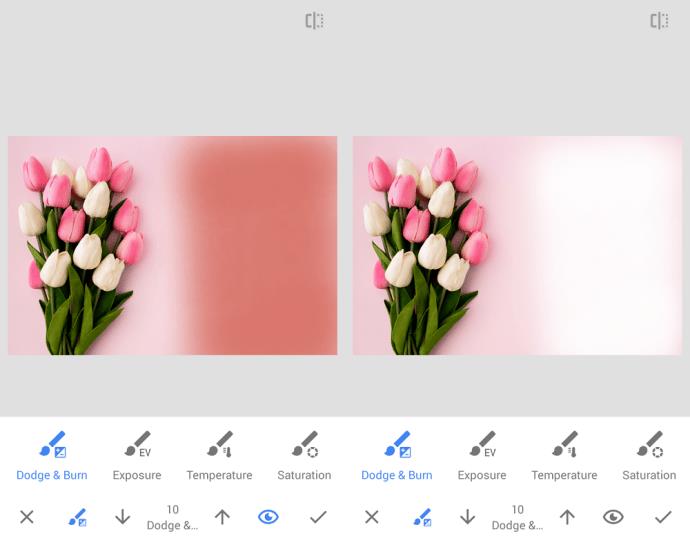
- वैकल्पिक रूप से, आप स्क्रीन के निचले-दाएँ भाग में आँख के आइकन पर टैप कर सकते हैं। नेत्र सुविधा सक्षम होने पर, लाल रंग उपकरण की तीव्रता का संकेत देगा। यह सुविधाजनक है क्योंकि यह आपको हल्के क्षेत्रों को दिखाता है जहां आपको पृष्ठभूमि को पूरी तरह से हटाने के लिए जोर से रगड़ना चाहिए। एक बार जब आप आंख की सुविधा बंद कर देते हैं, तो आपको एक सफेद पृष्ठभूमि दिखाई देगी जहां कभी गुलाबी थी।
- अपने वर्तमान परिवर्तनों को सहेजने के लिए नीचे-दाएं कोने में स्थित चेकमार्क पर टैप करें।
- बारीक विवरण के आसपास की पृष्ठभूमि को हटाने के लिए, छवि को ज़ूम इन करने के लिए पिंच करें और फ़ोटो को नेविगेट करने के लिए नीचे-बाएँ में नीले आयत का उपयोग करें।

- वस्तु के किनारों के चारों ओर ब्रश को सावधानी से लगाएं (इस मामले में - फूल) और ध्यान दें कि गलती से वस्तु के एक हिस्से को मिटा न दें।
- आपके द्वारा पूरी पृष्ठभूमि को ध्यान से हटाने के बाद, एक बार फिर चेकमार्क पर टैप करें।
आपका फोटो सहेज रहा है
आपके सभी परिवर्तनों को सफलतापूर्वक सहेजे जाने और आपकी पृष्ठभूमि को हटा दिए जाने के बाद, अब समाप्त फ़ोटो को निर्यात करने का समय आ गया है। जैसा कि आप मान सकते हैं, आपको स्क्रीन के निचले-दाएं कोने में "निर्यात" लिंक पर टैप करना होगा।

एक बार जब आप कर लेते हैं, तो आपको निम्नलिखित चार विकल्प दिए जाएंगे:
- शेयर - आपको जीमेल, फेसबुक, ब्लूटूथ, या अन्य सेवाओं के माध्यम से छवि को सीधे अपने दोस्तों के साथ साझा करने की अनुमति देता है। आप इस विकल्प का उपयोग फोटो को सीधे अपने इंस्टाग्राम फीड पर पोस्ट करने के लिए भी कर सकते हैं।
- सहेजें - जैसा कि नाम से पता चलता है, आपके फ़ोन की गैलरी में Snapseed सबफ़ोल्डर में फ़ोटो की एक प्रति सहेजता है।
- निर्यात करें - पिछले विकल्प के समान, यह Snapseed सबफ़ोल्डर में फ़ोटो की एक प्रति सहेजता है।
- निर्यात के रूप में - आपको फ़ाइल नाम के साथ-साथ वह स्थान भी चुनने देता है जहाँ आप फोटो को सहेजना चाहते हैं। इस विकल्प का उपयोग करके आप इसे सीधे अपने Google ड्राइव में भी सहेज सकते हैं।
आप के लिए खत्म है
क्या आप Snapseed का उपयोग करके फ़ोटो से पृष्ठभूमि हटाने का कोई और तरीका जानते हैं? क्या आपके पास समुदाय के साथ साझा करने के लिए कुछ Snapseed प्रो युक्तियाँ हैं? नीचे टिप्पणी करके हमें बताएं!